如何在Endnote中修改参考文献格式.docx
《如何在Endnote中修改参考文献格式.docx》由会员分享,可在线阅读,更多相关《如何在Endnote中修改参考文献格式.docx(35页珍藏版)》请在冰点文库上搜索。
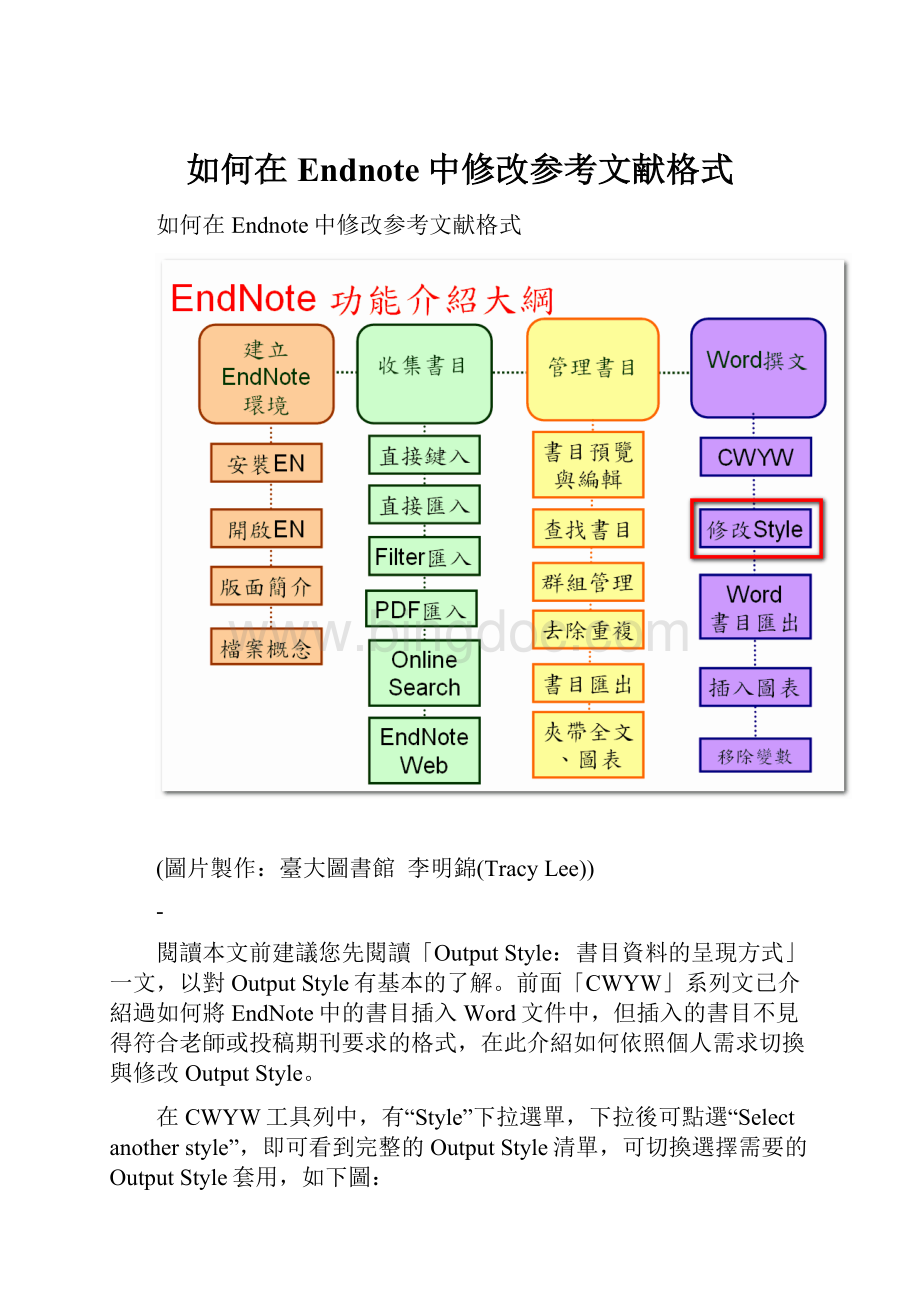
如何在Endnote中修改参考文献格式
如何在Endnote中修改参考文献格式
(圖片製作:
臺大圖書館 李明錦(TracyLee))
-
閱讀本文前建議您先閱讀「OutputStyle:
書目資料的呈現方式」一文,以對OutputStyle有基本的了解。
前面「CWYW」系列文已介紹過如何將EndNote中的書目插入Word文件中,但插入的書目不見得符合老師或投稿期刊要求的格式,在此介紹如何依照個人需求切換與修改OutputStyle。
在CWYW工具列中,有“Style”下拉選單,下拉後可點選“Selectanotherstyle”,即可看到完整的OutputStyle清單,可切換選擇需要的OutputStyle套用,如下圖:
(找不到某個特定的OutputStyle請參考「找不到Filter、OutputStyle、與ConnectionFile」一文。
)
-
以下圖為例,原本APA的格式,在切換為Numbered後,即整篇Word文件中的Citation、參考文獻格式、以及參考文獻的排列方式,都有了更換。
-
不過有時老師或投稿期刊要求的格式,仍然與EndNote中建立的OutputStyle有所不同,此時我們可以要修改OutputStyle,使其符合我們的需求。
如果你有閱讀過「如何將EndNote書目匯出成Excel檔」一文就可以知道,要修改或自己建立OutputStyle,要回到EndNote程式中,於上方工具列的Edit→OutputStyles。
若要完全從零開始建立新的OutputStyle,請選擇“NewStyle”;不過比較省力的方式是找一個格式最相近的OutputStyle來修改,那就選擇“OpenStyleManager”,在這裡可選擇一個OutputStyle來修改。
以修改APA6th為例:
選擇欲修改的OutputStyle後,可開啟該OutputStyle的編輯視窗,左方為可修改的項目:
接下來將分項介紹幾個主要的修改處:
————————————————————————————————————————————
【Citation】
指文件內引用處所插入的引註,包括以下可修改的部分:
Templates:
定義Citation的呈現格式,可刪除不需要的欄位,或用InsertField增加需要的欄位。
並可搭配上方格式選項,定義各欄位的呈現格式。
假設Citation要修改為:
作者加底線、年代粗體、不出現頁碼,則可搭配上述功能修改如下:
-
AmbiguousCitations:
定義較難以辨識的Citation格式。
oIncludetheauthorinitialsorfullnameincitations:
定義Citation中的作者名為全稱或縮寫(包含以何種格式縮寫),以區別SecondName相同的兩筆Citations。
oAddmoreauthorsuntilthecitationisunique:
當兩筆Citation相同時,盡可能增加其中一筆所顯示的作者數量,直到兩筆Citation不相同為止。
oAddthetitlefordifferentworksbythesameauthor:
當引用同一位作者的多篇文章時,於Citation處加入文章名稱以玆辨識。
oAddaletteraftertheyear:
當引用同一位作者相同年代的多篇文章時,於Citation處年代後方加上英文符號以玆辨識。
-
AuthorList:
當一筆文獻有多位作者時,定義Citation中作者名之間的連結符號、是否列出所有作者、或僅列出前N位作者其餘用特定符號代替(常見為etal.)。
-
AuthorName:
定義Citation中的作者名是否縮寫、以及姓和名的先後順序。
-
Numbering:
定義數字型參考文獻格式(如:
「Numbered」OutputStyle,引註處與參考文獻清單均以數字標記呈現)的數字標記方式,以及“群組參考文獻”(GroupedReferences)的格式。
GroupedReferences是指將同一處的多筆引用文獻視為群組,並於文末呈現於同一筆參考文獻中,如下:
∙
oUsenumberrangesforconsecutivecitations:
勾選時,會以數字與短橫線結合的數字區間方式,呈現同一處的多筆引註,如:
[1-3];未勾選時,則會將個別數字列出,如:
[1,2,3]。
oGroupedReferences:
定義是否將同一處的多筆引用視為GroupedReferences。
若勾選「Useonenumberforreferencescitedtogether」,則會如上圖,將多筆文獻呈現於同一筆參考文獻中;若未勾選,則仍為分開的多筆參考文獻如下:
o若勾選「Useonenumberforreferencescitedtogether」,另可定義同一處的多筆引註之間的分隔符號(預設為分號;),以及是否使用CompositeCitation格式。
CompositeCitation是指使用數字加英文字母(如:
1a、1b)標示GroupedReferences中的單筆引註與參考文獻。
以下方為例,在沒有使用CompositeCitation時,此5篇文獻所組成的GroupedReferences,在引註處為一個數字,文末則將5筆書目列在同一筆參考文獻中:
在使用CompositeCitation後,此5筆文獻在引註處分別標示為1a,1b,1c,1d和1e,文末則將5筆數目前分別標示a,b,c,d,e以玆辨識。
-
SortOrder:
定義相同處的多筆Citations先後順序,可選擇與參考文獻(接下來要介紹的Bibliography)相同、或根據其他欄位來排序(Author依字順排序、Year則由較早年份排到較近年份):
————————————————————————————————————————————
【Bibliography】
指文末列出的參考文獻清單。
部分與Citation類似之處請參考前面介紹。
Templates:
定義Bibliography參考文獻的呈現格式,與Citation修改方式相同,差別是Bibliography按不同的資料類型有不同的格式定義。
另外,在Bibliography中的Templates有一些特殊符號,可搭配作更精確的書目格式定義:
∙
oSingular/Plural(^)
依據資料的單複數,改變後面的敘詞
快速鍵:
Shift+6
範例:
p.^pp. Pages 或 Editor,ed^eds
oForcedSeparation(|)
當特定欄位出現時,才需出現特定符號,需用前後的(|)將欄位、符號包在一起
範例1:
(Author,Year:
Pages),沒有Year時,會變成(Bee,12-22)
範例2:
(Author|,Year|:
Pages),沒有Year時,仍可保持(Bee:
12-22),Bee後面的逗點不會出現。
-
Layout:
於每筆參考文獻開頭或結尾處增加特定字串。
-
TitleCapitalization:
定義Bibliography參考文獻Title欄位的大小寫,分別為按原輸入大小寫呈現、每一字首字母大寫、每句第一個字首大寫其餘小寫。
在此需特別注意,一般來說我們會將TitleCapitalization設定為“SentenceStyleCapitalization”,也就是除了Title第一個字的首字母大寫外,其餘均小寫,但有時Title中會出現如USA、English等專有名詞,我們又會希望這些專有名詞能不受“SentenceStyleCapitalization”影響,能夠呈現出我們指定的大小寫寫法。
此時需再多加一個步驟,就是在EndNote上方工具列→Edit→Preferences→ChangeCase,將專有名詞加入Donotchangethecaseofthefollowingterms中,這些清單中的字就會按此處輸入的方式呈現大小寫,而不受TitleCapitalization設定的影響了:
-
AuthorList與EditorList:
請參考Citation處的AuthorList。
AuthorName與EditorName:
請參考Citation處的AuthorName。
SortOrder:
請參考Citation處的SortOrder。
————————————————————————————————————————————
【Footnotes】
在「如何在Word中增加、刪除、修改EndNote書目」一文中介紹到,在Footnote附註中也可插入書目,而在Footnote中插入書目的格式,就是在此處定義。
一般來說,Footnotes中的書目資料格式,會與Bibliography中的要求相同,因此大多數的Footnotes設定功能均與前面介紹的Bibliography相同,尤其Templates還可以直接選定“Sameasbibliography”,直接套用Bibliography中Templates設定好的格式。
在Footnotes中,只有「RepeatedCitations」項目是Bibliography中沒有的。
「RepeatedCitations」是指在不同的Footnotes中重複引用相同文獻時,是否將重複的引用直接以某些文字替代,常見的是“Ibid.”,此時可在“Ifthesamereferencerepeatsinconsecutivecitations”處作設定,讓重複的引用以“Ibid.”替換;或是引用的不是重複的書目,但為重複的資料來源(如:
重複的期刊名稱),則可設定下方“Ifthesamesourcerepeatsinconsecutivecitations”處作設定,讓重複的資料來源以“Ibid.”替換,如下圖:
若按上圖的設定,則在Footnotes中作重複書目或資料來源得引用時,就會呈現如下:
————————————————————————————————————————————
【Figures&Tables】
定義圖(Figure)和表(Table)的格式。
在「如何用EndNote作全文與圖表管理」一文中已經介紹過,“圖”(Figure)可以附加於任何資料類型(ReferenceType)的書目,但“表”(Table),則需要另建立一筆資料類型(ReferenceType)為ChartorTable的書目,原因就在此。
你可以看到在OutputStyle中,圖(Figure)和表(Table)的格式是分開定義的,如下圖。
因此,只有資料類型為ChartorTable的書目,其附加圖檔的格式會跟著OutputStyle中的“Table”走,其餘資料類型的附加圖檔則會跟著“Figure”走。
Figures和Tables內的設定功能完全相同,分為Placement和Caption兩部份。
Placement:
指插入的圖和表置於文中插入圖表處(Insertfigures/tablesin-textnearthereferencetothefigure/table)或統一置於文末(Insertfigures/tablesaslistattheendofthedocument)。
Caption:
在「如何用EndNote作全文與圖表管理」介紹過,無論是圖和表,都需要於Caption欄位輸入圖表名稱。
此處即定義Caption圖/表名稱是出現在該張圖/表的上方(Placecaptionabovethefigure/table)或下方(Placecaptionbelowthefigure/table)。
一般來說圖的名稱置於圖片下方,表的名稱置於表格上方。
另有“Placelabelandcaptiononseparateline”選項,則定義圖表名稱是否換行呈現,如下圖:
Figures&Tables還有“Separation&Punctuation”選項,這是定義圖表與內文之間的行距,以及圖表標籤(label,如:
圖表1)與圖表名稱(caption)後方是否加“.”。
————————————————————————————————————————————
【其他】
AnonymousWorks:
定義當作者欄位不詳時,Citation與參考文獻處如何呈現。
o Leaveauthorblank:
作者為空白,若參考文獻以作者排序的Style,此類文獻將會排最前面。
oUsefull/shorttitleinplaceofauthor:
以文章title或shorttitle欄位替代作者欄位。
oUseAPAspecifications:
按APA格式規定,即以文章title欄位替代作者欄位。
oInserttext:
即輸入自訂的字串來替代作者欄位。
-
PageNumber:
定義頁數是否縮寫、及縮寫的寫法。
-
JournalNames:
定義刊名是否縮寫。
但EndNote不會自動判斷刊名該如何縮寫,而是透過EndNote中的TermList元件作出對應。
因步驟較多,另開一篇「EndNote刊名縮寫建立方式」一文說明。
-
Section:
定義參考文獻的位置,包括統一出現於文末、出現於各章節結尾、或同時出現於各章節結尾並於文末出現整份檔案的完整參考文獻。
需注意,先於Word文件中作好分節設定,此功能才會運作。
以Word2007為例,需先於各分節末,進行「版面配置」→「分隔設定」→「下一頁」(插入分節符號並在下一頁開始新的一節),如下圖:
待各章節都完成分節設定後,若此時選擇的OutputStyle之Section設定同時出現於各章節與文末,則參考文獻將呈現如下:
————————————————————————————————————————————
設定完成後,別忘了儲存修改。
在左上角File處,有Save(儲存目前的變更,覆蓋掉原本的OutputStyle)或Saveas(另存新檔,保留原本的OutputStyle),如下:
若修改的是EndNote原本內建的OutputStyle,則只能選擇Saveas,不會覆蓋掉原本EndNote內建的OutputStyle檔案。
選擇Saveas後,會出現另存新檔的命名窗格如下,預設為目前修改的Style+Copy:
另存的檔案預設會儲存在C:
\DocumentsandSettings\user\MyDocuments\EndNote\Styles(或:
我的文件\EndNote\Styles),若想要備份或分享給他人,可到此路徑下尋找檔案。
EndNote使用技巧总结
2011-11-1420:
09:
20| 分类:
文献管理| 标签:
endnote |字号大中小 订阅
1,实现原有大量pdf文件向endnote中的导入:
endnote可以通过其在线检索的功能直接检索webofscienece数据库内的文献并将其导入endnote内,所以您可以输入题名或者关键词重新检索您的文献,这样速度又快,导入的文献也比较规范。
目前没有简便的方法能够将零散的文献导入到Library中,您需要将文献的基本信息手工输入到一个文本文件中,按照一种导入格式编排,例如按照ISI保存的文本格式编排,然后使用file-import–选择合适的filter(例如ISI-CE),将多条文献记录一次性批量导入到Endnote中。
2、在googlescholar中endnote文献导入的设置:
a.打开;
b.选择”学术搜索设置”;
c.在”文献管理软件”中选择显示导入Endnote的链接;
d.保存设置。
3、向Endnote数据库中导入期刊缩写和全称,并显示需要的期刊名称格式
参考文献中经常遇到要求显示期刊的缩写,而有时从网络中下载到的文献条目并没有包含期刊缩写信息,因此Endnote此时无法直接将期刊全称转换为简称,这个问题应该如何解决这里提供2种解决方案,一种是手动按每一条输入,另一种为使用文本文档批量修改:
文献缩写解决方案一:
步骤1tools>>>opentermlists>>>Journaltermlists
步骤2选中你需要的杂志>>>editterm>>>>打开对话框>>>填写abbreviate1,abb2,abb3;
步骤3若list中没有你需要的杂志,可以自己手动添加>>>newterm……
文献缩写解决方案二:
如果可以搜集一个包含5000多个杂志的list及其两种缩写相对应的文档,就不需要自己输入了。
步骤1,杂志list导入:
tools>>>opentermlist>>>editterm>>>Journaltermlists>>>打开对话框>>>选择list栏目>>>选中Journallist>>>Importlist>>>导入附件文件。
步骤2,不同的library需要各自导入一次。
步骤3,引用文献设置。
步骤4,如果引用之后,某一个杂志还没有出现简写,可能是list中有一些重复(导入的新list和默认的list),查看Journallist,修改该杂志即可。
4、解决Word中没有显示Endnote工具栏的问题
安装了endnote,但在word中没有显示endnote工具栏时,可以按照以下方法进行设置:
工具——选项——文件位置——启动——修改:
查看word启动项路径,将endnote安装文件夹中的两个插件、复制到启动路径下,关闭word重启,就能看到工具栏,如果还看不到,就是word没有加载,按照工具——模板和加载项——模板:
勾选上述两个插件,确定。
5、EndnoteX3与EndnoteX1和X2版本之间的区别
a、新群组功能
EndNoteX3版将智能群组(SmartGroup)与自订群组(CustomGroup)整合在同一群组底下,每个群组可再组成一个大群组(GroupSets);让您更方便透过群组先组织所有参考书目,再藉大群组(GroupSets)组织您所有的群组。
b、CiteWhileYouWrite支持之免费文书处理软件
有关CWYW已能支持之免费文书处软件,使用者可透过Writer查询EndNote资料、引用文献,并快速转换为不同投稿期刊格式。
c、建立各章节的参考文献
就Word文件当中的每一章节能建立个别之参考文献书目,或统一汇整于整份文件最后;
d、鉴别多重引用文献
在MicrosoftWord文件里,被多重引用而群组在单一数字下的文献,能以字母区别,以利检视;
f、藉FindFullText来寻找电子全文
于接口左边新增FindFullText群组,使用者透过OpenURL链接解析器与proxy服务器得直接检索、下载与自动夹带电子全文文件(PDF)于既有之书目;
g、使储存夹带的档案更容易成复本
h、其它更新
已扩增、更新书目之Outputstyles(约3,700种),于importfilters与connectionfiles皆各预设存有100个最常用的filters,让点选使用捷;于Connectionfiles可在接口上直接设「我的最爱」,总计最多500个connectionfiles。
i、新增EndNote与微软系统的兼容性
EndNote已能支持微软64位版本的系统。
6、如何制作Endnote文献导入格式
以学位论文库为例。
打开万方检索界面,键入检索词或复合检索式,搜索出结果后,点击中意文摘后的“详细摘要信息”。
在打开的详细摘要信息页面中,最顶上有“输出模式”下拉菜单,选择“详细输出格式.txt”,弹出菜单询问“是否保存”,点确定,保存为一个文本文档。
注意:
如果出现乱码,将文本文档另存一次,保存格式由“UTF-8”改为“ANSI”。
如果仍然显示为乱码或者不能正确导入,将文本文档中的“■”全部改为回车。
接下来用CvtCNKI进行导入。
7、如何支持Endnote文献输出格式
打开endnote,edit->outputstyles->newstyle,会出现一个空的style定制界面,但是每一项都自己写比较费力,所以建议先找一个与你想要的格式比较接近的格式,在上面改成自己的格式,这样会比较快,具体操作为:
a、选一种比较接近的输出格式
b、edit->outputstyles->edit***,
c、file->saveas,出现一个对话框,为你的输出格式起个名字。
d、将不符合要求的地方改过来
8、EndnoteX*系列大众客户版软件在安装或者第一次使用时需要输入序列号和破解
需要
9、在使用word进行写作过程中,如何解决CPU占100%或者系统变慢的问题
在处理较大的word文件时由于word的拼写和语法检查会使得CPU累,只要打开word的工具-选项-拼写和语法把”检查拼写和检查语法“勾去掉。
取消自动保存。
===================================================
问题:
当我使用endnote修改文章的时候。
如何快速找到所引用文献的全文。
当然前提是你在endnote里面有全文。
这个是检查文献引用是否正确所必须做的事情。
解决:
也许有人会说,这话有点废。
引用了文献,从文章最后的文献列表里面,看得到你所有引用文献的作者,期刊,页码,甚至有时候还有题目,到这篇文章引用的endnote数据库一搜索不就找到这个条目,然后点击全文不就看到了。
我说的是快速。
也就是省去你的搜索,而是打开endnote数据库,直接就知道是哪个条目,并点击选中这个条目,打开全文链接。
省略的就是搜索这一步。
原理很简单。
编辑一个outstyle。
让被引用的文献在文档中最后的列表里都带有referencenumber就行了。
因为referencenumber是数据库中每个条目的唯一码。
从1开始编号,然后根据你条目的import而递增。
删掉最后一个条目,再增加一个条目,那新条目也会是删除的那个条目再加一。
这样是为了避免具有相同作者,年份的临近条目会出现错误引用的情况。
ok,编辑一个outstyle,让输出格式最后一个为referencenumber。
然后用这个style,格式化你的文章。
那么最后的文献列表,每个条目最后都显示这个唯一码。
根据这个你可以迅速切换到endnote里面,并点击referencenumber列,让整个库按照referen